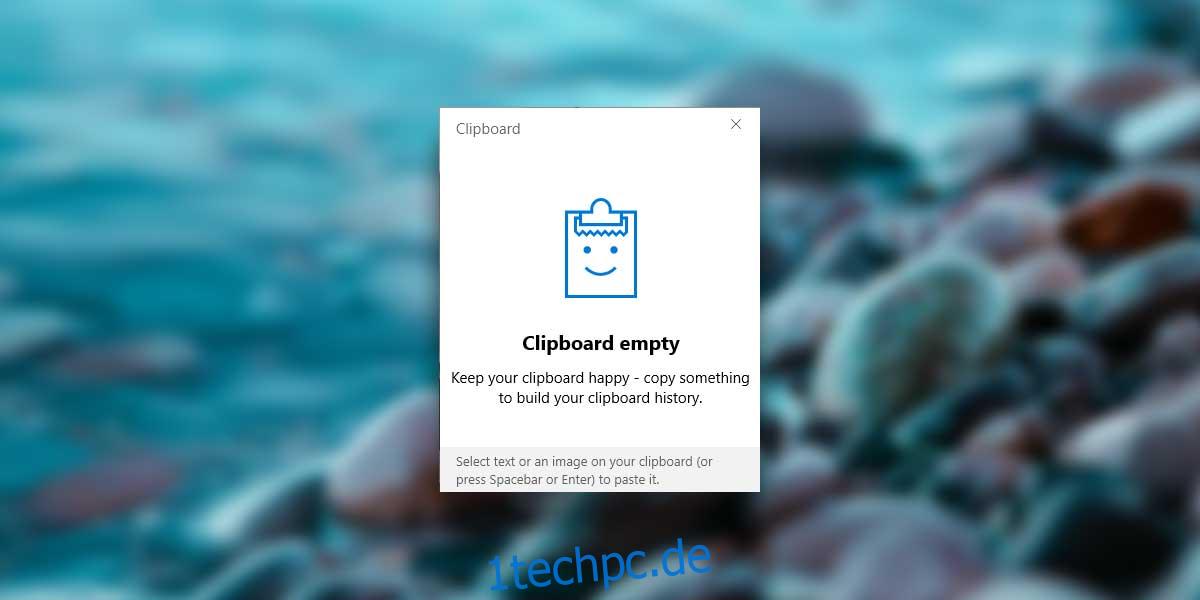Windows hatte sein ganzes Leben lang eine einfache Zwischenablage. Windows selbst hat jahrelange Iterationen durchlaufen, aber die Zwischenablage ist gleich geblieben. Es ändert sich aber endlich. Das Windows 10 Insider Build 17666 verfügt über eine neue Funktion, mit der Sie den Verlauf der Zwischenablage auf Windows 10-Geräten anzeigen und synchronisieren können. Diese Funktion ist Teil von Redstone 5 und wird ungefähr im Oktober 2018 eingeführt.
Die Funktion ist optional, sodass Sie sich keine Sorgen machen müssen, dass Microsoft plötzlich Zugriff auf alles hat, was Sie aus Ihrer Zwischenablage kopieren und einfügen. Es unterstützt Text und Bilder und möglicherweise sogar Dateien. Sie können sich dafür entscheiden, nur einen Verlauf der Elemente zu behalten, sie aber nicht auf Ihren Geräten zu synchronisieren.
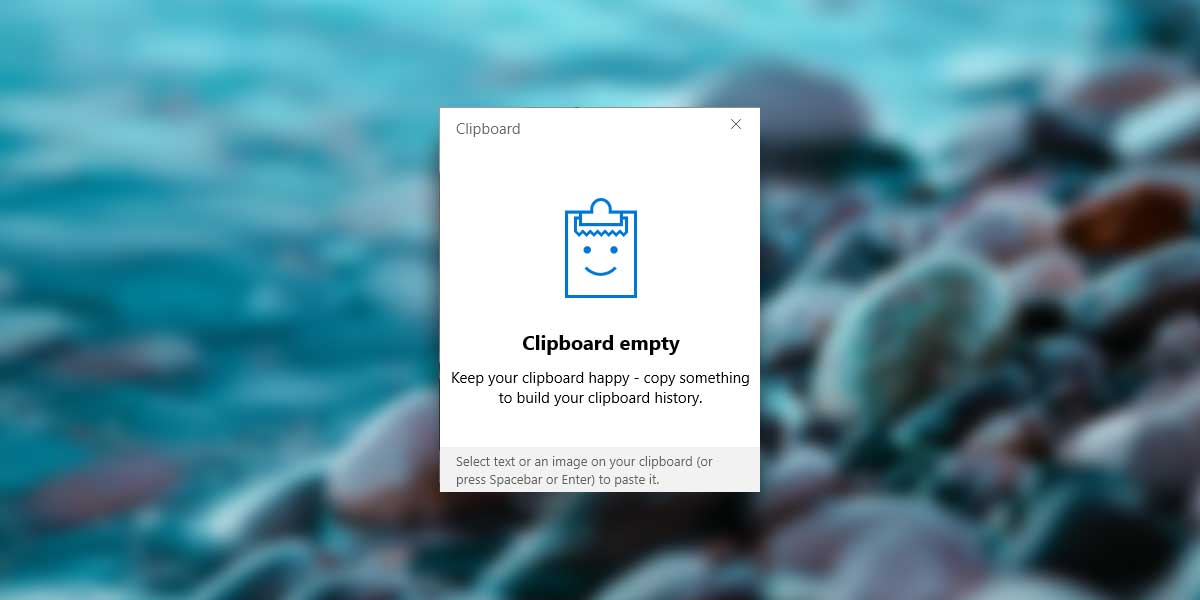
Verlauf der Zwischenablage unter Windows 10
Um den Verlauf der Zwischenablage unter Windows 10 zu aktivieren, öffnen Sie die App „Einstellungen“ und gehen Sie zur Einstellungsgruppe „System“. Scrollen Sie nach unten und Sie sehen eine Registerkarte Zwischenablage. Aktivieren Sie auf der Registerkarte „Zwischenablage“ die Option „Mehrere Elemente speichern“.

Auf diese Weise können Sie mehrere Elemente aus dem Verlauf Ihrer Zwischenablage speichern und abrufen. Sie können es über die Tastenkombination Win + V abrufen. Es öffnet sich ein kleines Popup unten rechts auf dem Bildschirm, das Ihnen die letzten Elemente anzeigt, die Sie in Ihre Zwischenablage kopiert haben. Wenn Sie ein Bild kopiert haben, wird Ihnen eine Vorschau davon angezeigt. Sie können auf ein Element klicken und es erneut kopieren oder es an den oberen Rand des kleinen Bedienfelds anheften. Neben jedem Eintrag befindet sich eine Schließen-Schaltfläche, mit der Sie ein Element aus dem Verlauf entfernen können.
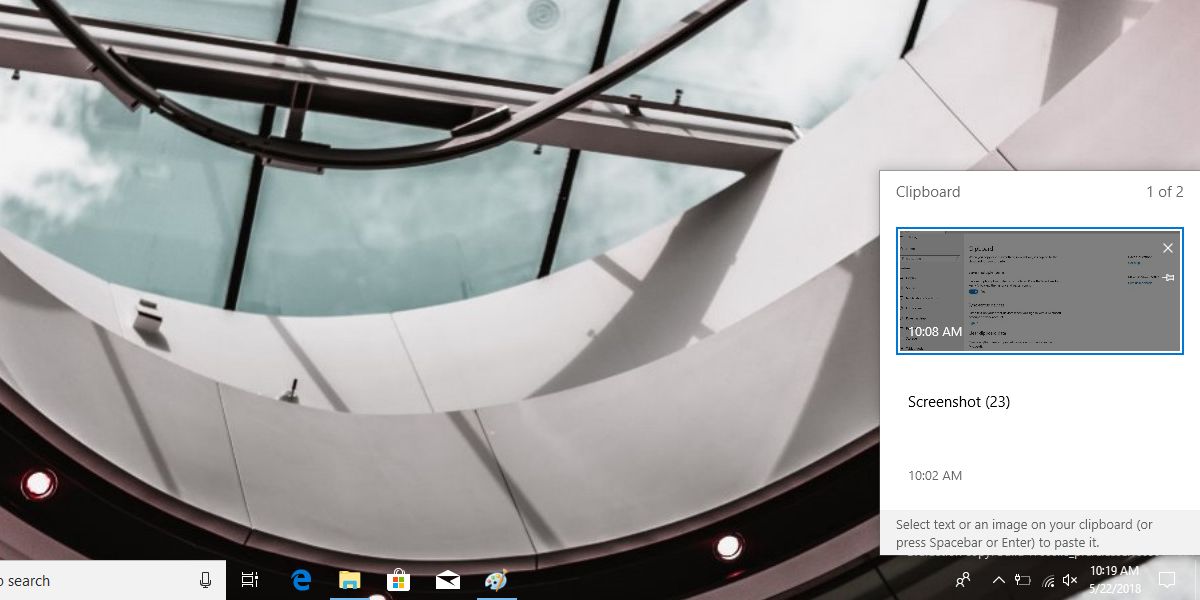
Wenn Sie Ihre Zwischenablage auf mehreren Geräten synchronisieren möchten, kehren Sie zum selben Einstellungsbildschirm zurück und scrollen Sie etwas weiter nach unten. Sie sehen eine Option „Geräteübergreifend synchronisieren“, für die Sie sich mit Ihrem Microsoft-Konto anmelden müssen. Sie können Ihre Zwischenablage-Elemente nicht synchronisieren, ohne sich bei Ihrem Microsoft-Konto anzumelden.
Das Feature befindet sich offensichtlich noch in einem frühen Stadium und als wir es ausprobiert haben, konnte es keine Dateien kopieren. Wenn Sie ein Bild in einem Bildeditor geöffnet und dann kopiert haben, z. B. wenn Sie ein Bild in Paint geöffnet und Strg+A und Strg+C gedrückt haben, wird das Bild in der Zwischenablage angezeigt.
Hier gibt es offensichtlich Datenschutzbedenken. Wenn Sie Microsoft Ihre Zwischenablagedaten nicht anvertrauen, sollten Sie die Synchronisierungsfunktion nicht aktivieren. Wenn Sie sich für diese Funktion entscheiden, müssen Sie darauf achten, welche Daten Sie in Ihre Zwischenablage kopieren. Das einzige, worauf Sie achten sollten, sind vertrauliche Informationen wie Passwörter oder Kreditkartennummern. Wenn Sie es in Ihre Zwischenablage kopieren, stellen Sie sicher, dass Sie es sofort aus dem Verlauf entfernen.